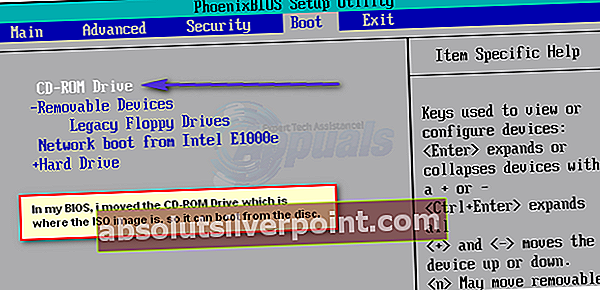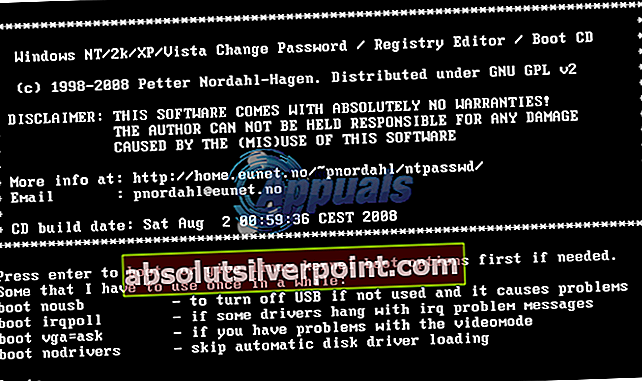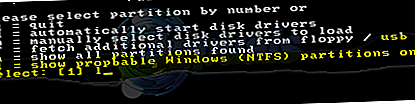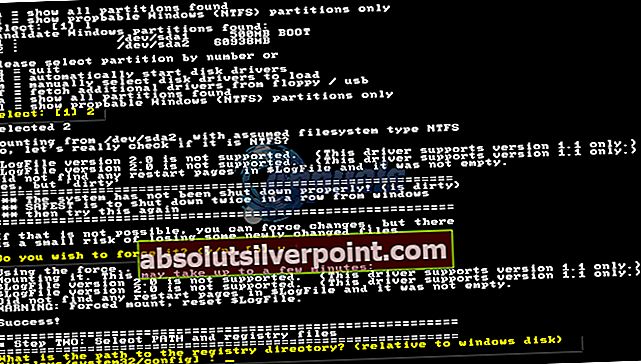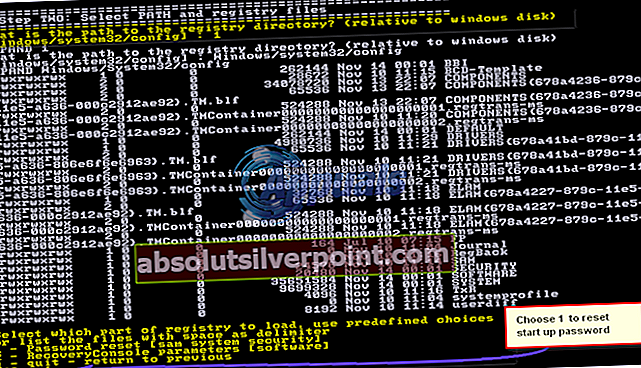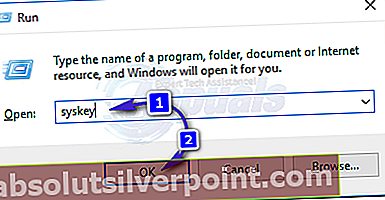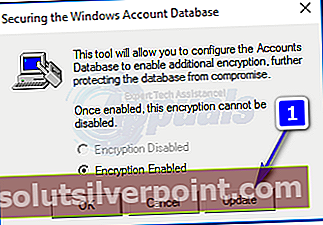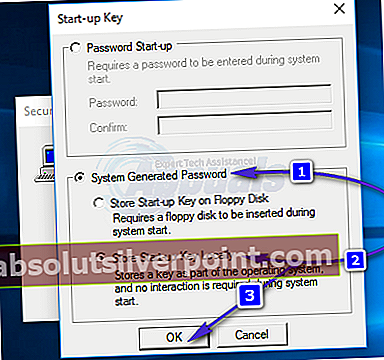Paskutinius kelis mėnesius pranešta, kad daugeliui vartotojų skambino sukčiai, apsimetinėjantys „Microsoft“ ir (arba) kitais dideliais vardais IT pramonėje. Jie paskambina vartotojui ieškodami jų vardų iš interneto ir pasakoja jiems istoriją apie tai, kaip kompiuteriai siunčia virusus, yra įsilaužti ar dėl kokios nors kitos priežasties sukelti susidomėjimą, kai taip atsitinka. prieigą prie savo kompiuterio, tada jie apgauna vartotoją arba nusipirkti ką nors iš jų už porą šimtų dolerių, ir kai vartotojas jiems nemokės, jie sukūrė paleidimo slaptažodis,kuris užrakina kompiuterį ir užšifruoja failus. Techniškai apibrėžta kaip „SAM avilio šifravimas registre“.
Dabar paprastai tariant, norėdami atkurti kompiuterį ir pašalinti slaptažodį „jums reikia originalaus registro“, tai mes pabandysime padaryti naudodami šį vadovą.
„Registry Edit Utility“ naudojimas norint atkurti registro avilį iš „RegBack“
Norėdami atlikti šį metodą, turėsite žinoti, kaip patekti į BIOS, kad pasirinktumėte tinkamą įkrovos įrenginį, kuris bus arba CD, arba USB, taip pat turėsite kreiptis į „RegistryEditor ISO“ (mes nebeturime šio ISO - prašome „Google“, kad jis būtų veidrodis ) ir įrašykite jį į diską / USB naudodami „MagicISO“ ar kitą „ISO“ įrašymo programą.
- Jei nežinote, kaip paleisti į BIOS, žiūrėkite savo sistemos gamintojo vadovą.
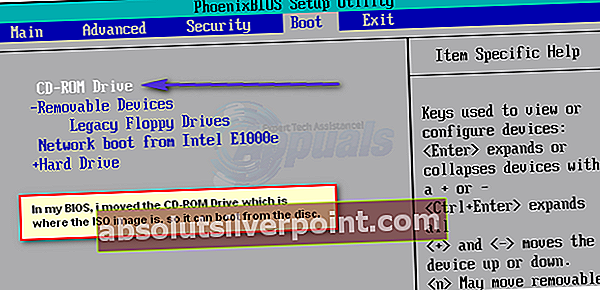
- Paleidus iš registro ir tinkamai naudojant ISO atvaizdą, pamatysite juodą tokio tipo ekraną.
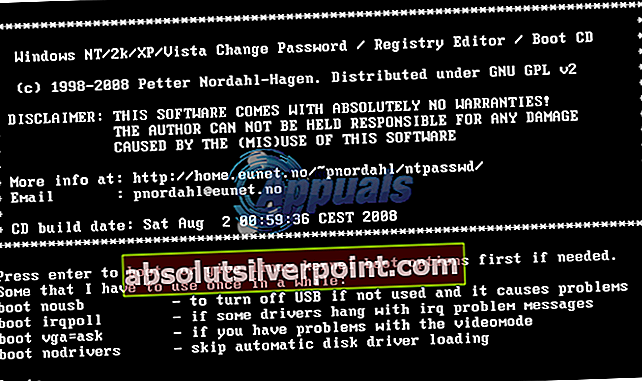
- Palaukite kelias minutes, kol nukreipsite į raginimą, rodantį: Pasirinkite: [1]
- Tipaslir paspauskite „Enter“, kad pamatytumėte „Windows“ skaidinius.
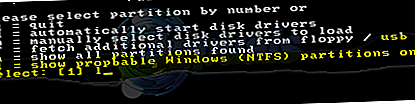
- Tada sąraše pasirinkite „Windows“ skaidinį. Mano atveju, naudojant „VMWare“, tai yra [2], todėl aš pasirinkau 2 ir tada paspaudžiau Y, kad patvirtinčiau, ar noriu jį priversti.
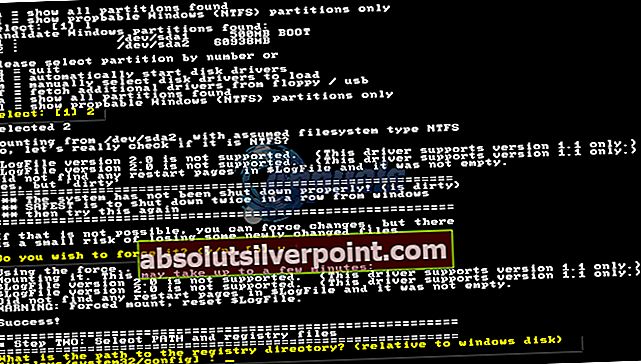
- Kitas raginimas bus [Windows / system32 / config]: _
- Tipas Windows / system32 / configir paspauskite Enter.
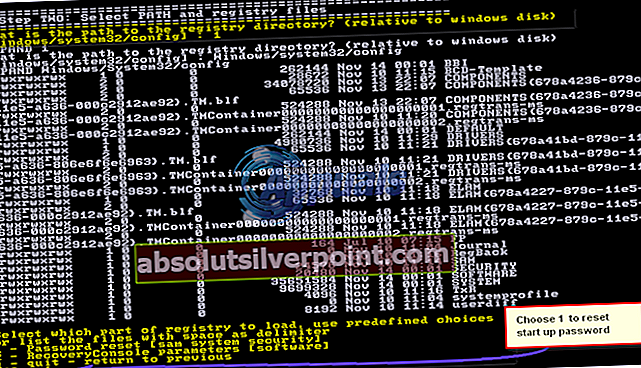
- Tada įveskite 1 ir paspauskite Enter. Tada jis paragins jus pateikti šias parinktis:

- Čia pasirinkite 2 variantą. „Syskey status & change“. Tada kitoje eilutėje bus klausiama, ar tikrai norite išjungti syskey, įveskite Y ir paspauskite Enter, tada Q. Tada jis turėtų paklausti, ar norite patvirtinti perrašymą, patvirtinti jį ir grįžti į BIOS, pakeisti įkrovos tvarką ir pasirinkti standųjį diską kaip pirmąjį įkrovos įrenginį, išsaugokite pakeitimus, paleiskite iš naujo ir išeikite. Tai turėtų pataisyti paleidimo slaptažodį.
Pradinio slaptažodžio pašalinimas prisijungus
Šis metodas skirtas tik tiems, kurie sėkmingai galėjo prisijungti naudodami atspėjimo slaptažodžius.
- Prisijungę naudodami numatytuosius slaptažodžius palaikykite „Windows“ raktas ir Paspauskite R. Vykdymo dialogo lange įveskitesyskeyir spustelėkite Gerai.
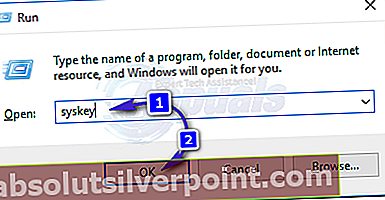
- Tada spustelėkite Atnaujinti variantą.
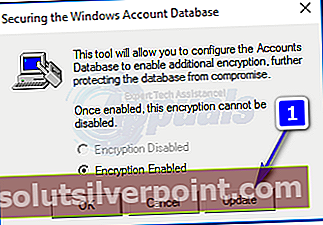
- Tada pasirinkite „Sistemos sugeneruotas slaptažodis“. Tada pasirinkite antrą variantą, kuriame sakoma:Laikykite paleidimo raktą vietoje “.Tai atlikę iš naujo įveskite numatytąjį slaptažodį, kurį naudojote prisijungdami, ir pasirinkite Gerai.
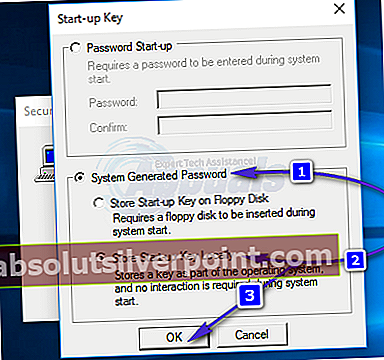
- Ekrane pasirodys patvirtinimas, kuriame sakoma „Paskyros duomenų bazės paleidimo raktas buvo pakeistas“. Spustelėkite jame Gerai. Tai pašalins slaptažodį. Atminkite, kad niekam neleiskite prieigos prie jūsų sistemos, tvirtindami, kad ji yra „Microsoft“ ar kitur. Kadangi ten yra daug techninės pagalbos aferų ir jums gali kilti pavojus paisyti jų nurodymų.